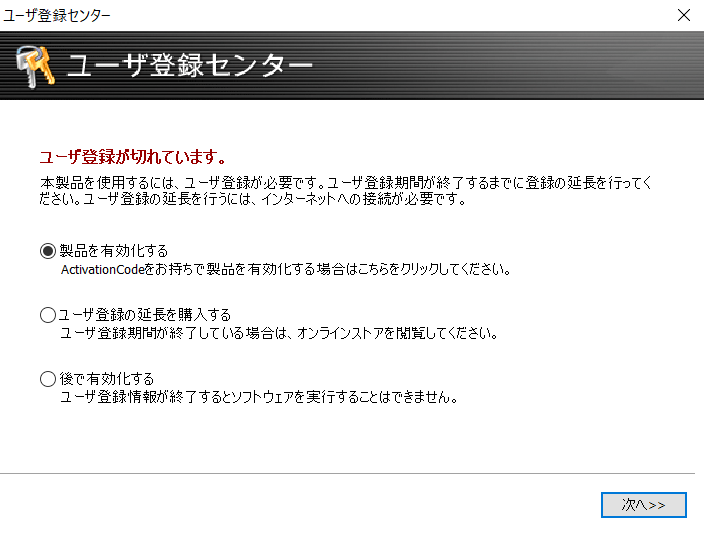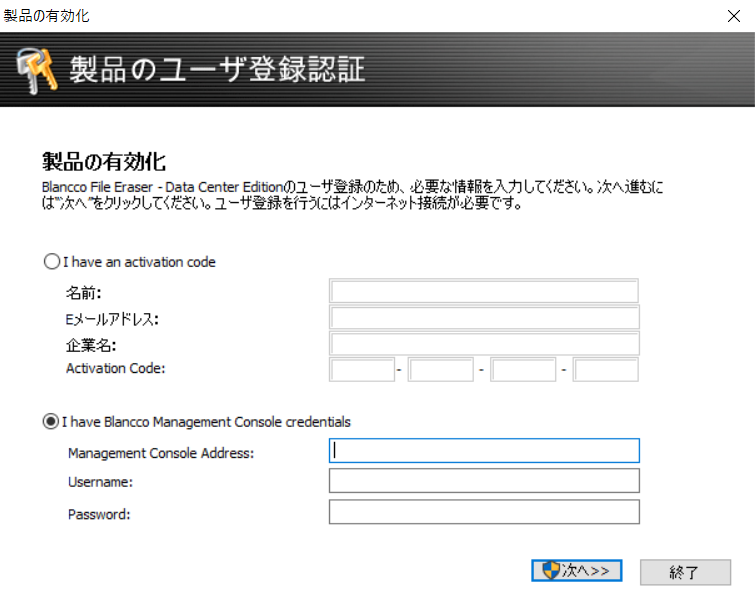Page History
...
手順
この項では、Blancco Management Portalの詳細を使用してFile Eraserソフトウェアをアクティベートし、ソフトウェアを使用できるようにする方法について説明します。Portalの詳細情報を使用してFile Eraserソフトウェアをアクティベートする方法を説明します。
ソフトウェアのインストール後は、サブスクリプションを有効にする必要があります。ソフトウェアのインストール後には、アクティベートを行ってサブスクリプションを有効にする必要があります。
- File Eraserソフトウェアをインストールすると、以下のウィンドウが表示され、製品を有効化するよう求められます。このウィンドウが表示されない場合は、デスクトップやスタートバーから開く必要があります。
- 「次へ」 を押すと以下のページが表示されます。
- 「Management Console Address:」 フィールドにエンドポイント情報を入力してください。消去クライアントエンドポイントは地域ごとに異なります。エンドポイントを確認するには、次の記事の手順を参照してください: Blancco Management Portalの消去クライアントエンドポイント情報を確認する方法
- Management Portalのユーザー名とパスワードを入力します。
- 「次へ」 を押下すると、ソフトウェアが有効化されます。
上記の手順で失敗する場合は、次の方法でBlanccoテクニカルサポートまでご連絡ください。上記の手順で失敗する場合は、次の方法でBlanccoテクニカルサポートまでご連絡ください ⇒ サポートチケットの作成方法